在 Airtable 中使用字段的基礎知識
在眾多生產力工具中,Airtable 一直在穩步普及,這是有充分理由的。
Airtable 將電子表格功能、數據庫組織和多功能查看選項融為一體,使其成為無數個人生產力工具包中不可或缺的組成部分。
人們可能想知道,一旦建立了新的基礎,該從哪裡開始呢?建議花時間仔細研究各種替代方案並評估它們是否適合自己的要求。
Airtable 中的字段是什麼?
為了有效地利用 Airtable 進行項目管理、數據組織和任務跟踪,熟練使用其各個領域至關重要。
字段是 Airtable 中數據組織和操作的基本元素,充當信息、計算和視覺呈現的容器。這些字段統一適用於給定表中的所有記錄,無法改變特定於單元格的格式選項,這對於那些習慣於專用電子表格應用程序的人來說可能被認為是限制性的。
雖然可以將多個網格視圖和表合併到一個庫中,必要時隱藏特定字段,並在各個表之間建立連接,但人們最初可能會認為這些限制有些限制。儘管如此,當越來越習慣使用 Airtable 後,此類限制可能不再顯得過於嚴格。
Airtable 中主字段的作用
當人們在新建立的基地開始運營時,他們會發現某些區域已在初始表結構中預先填充。與界面左邊緣最接近的區域通過獨特的視覺提示從其對應區域中脫穎而出,並保持固定位置。這個特定元素作為每個單獨條目的單一決定因素具有至關重要的作用,其功能與標題類似,所有補充數據都在標題的保護下進行組織。

主字段在 Airtable 視圖和許多其他地方用作記錄標題,例如看板視圖中每張卡的名稱或鏈接記錄中的參考名稱。默認情況下,主字段是單行文本字段。不過,根據 Airtable 支持文檔 ,您可以根據需要將主字段更改為其他幾種字段類型。
如何在 Airtable 中添加新字段
為了在 Airtable 基礎中添加新字段,有兩種主要方法。最初的方法涉及利用 Airtable 提供的網格視圖。在此視圖中,人們會注意到每個字段標題旁邊有一個“+”符號。通過單擊此“+”,將出現一個下拉菜單,其中顯示各種字段選項。從這裡,選擇所需的字段類型並按照提示遵循任何進一步的設置說明。最後點擊“創建字段”即可成功將新字段合併到數據庫中。
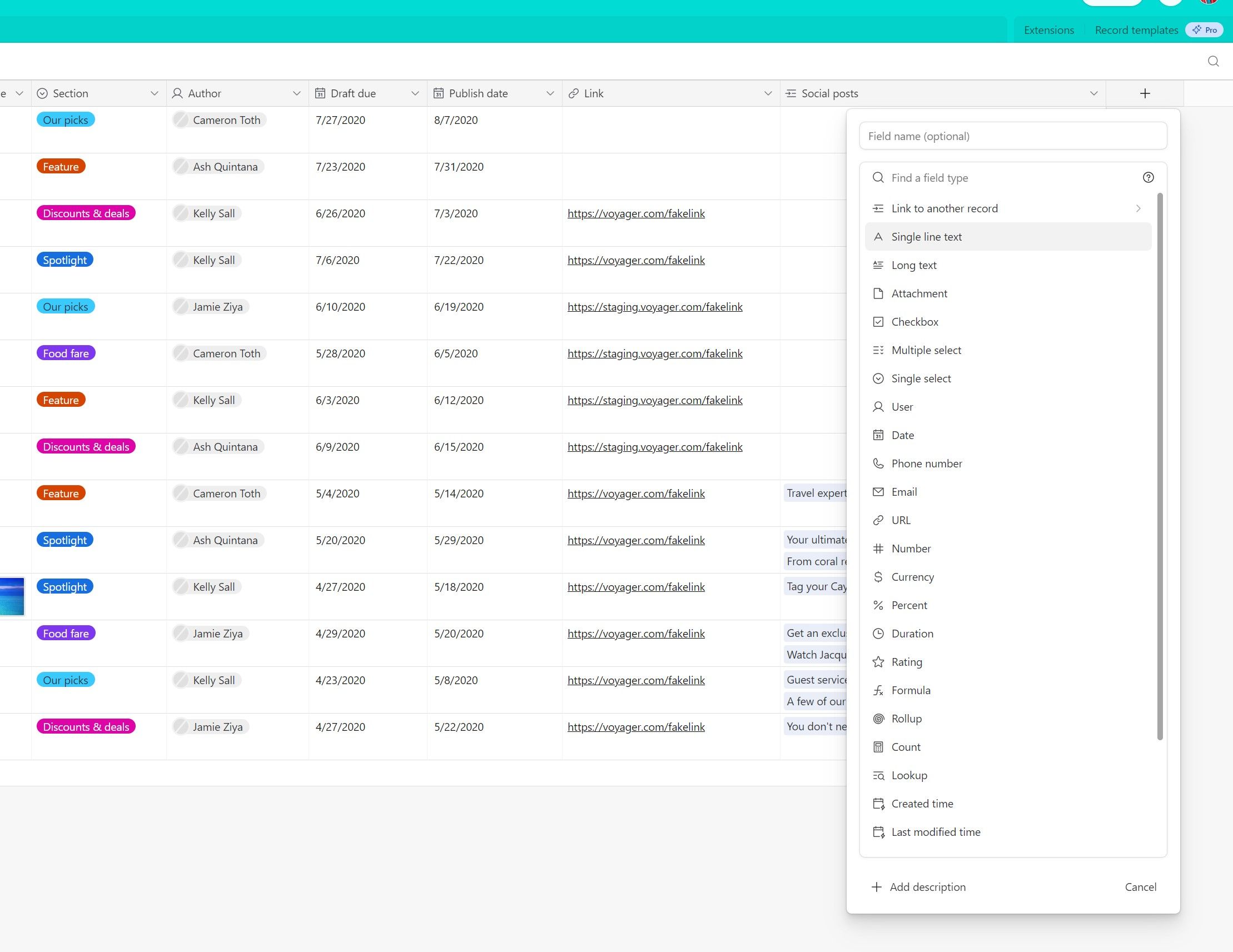
要在數據庫中的任何特定條目中包含附加字段,您只需單擊相關數據點即可通過各種觀點訪問它。通過導航到記錄的基礎並選擇“向此表添加新字段”,可以啟動該過程。
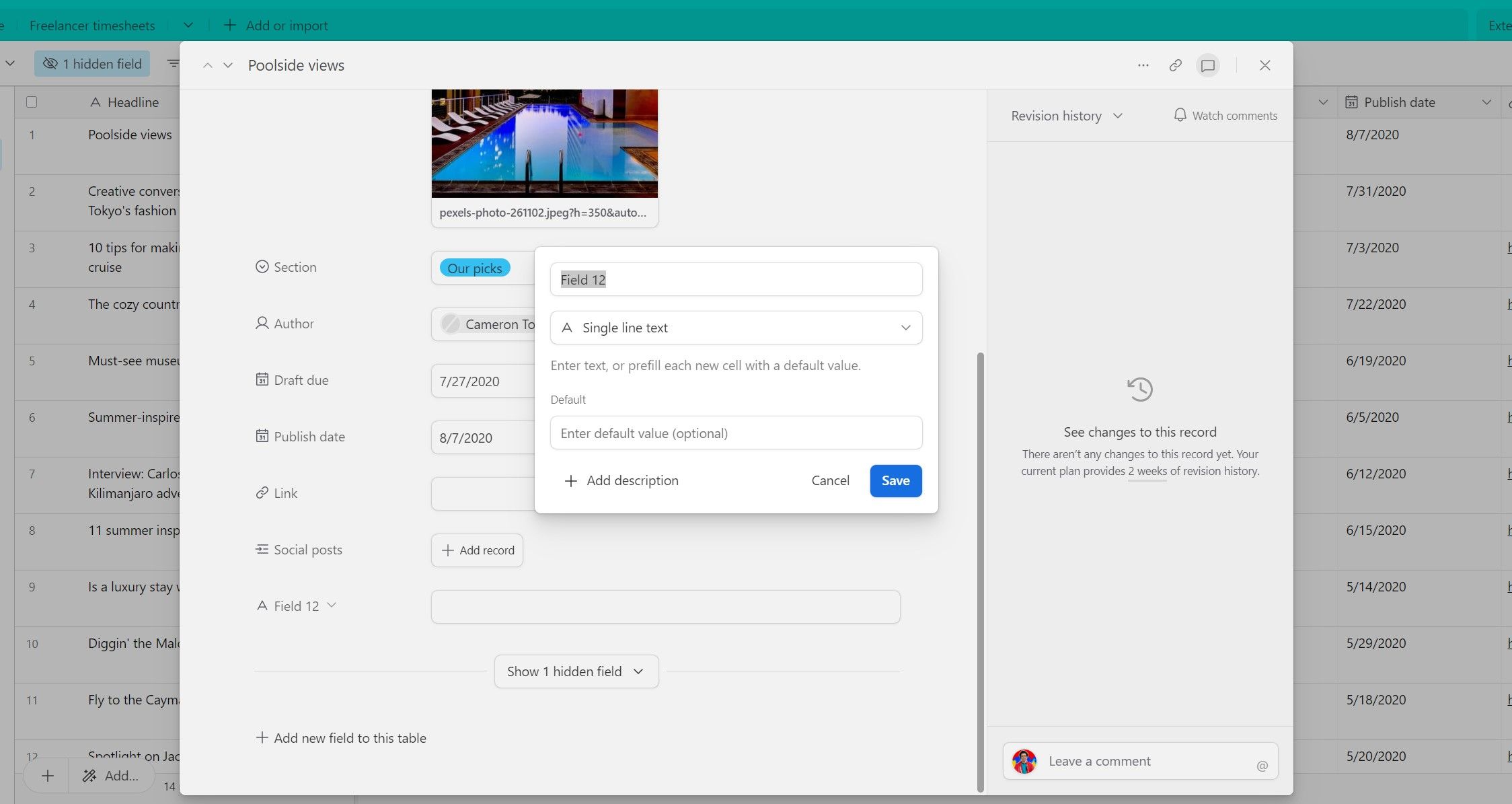
單擊指定按鈕後,將出現一個臨時覆蓋層,提供在指定記錄中插入新穎的單獨文本框的機會。請為此元素提供一個標籤,然後您可以根據需要使用相鄰的下拉菜單修改所述字段的分類。按照顯示的任何補充指南,通過點擊“保存”選項或等效命令繼續配置您的字段。
請注意,添加新字段將導致其包含在表中的每條記錄中。因此,在訪問表的網格視圖時,可能會遇到與所述新添加的字段相對應的一組空單元格。
文本輸入字段
Airtable 提供多種文本字段,可滿足不同的內容要求。標准單行文本字段非常適合簡短描述,而長文本字段可容納較長的條目,最多可達十萬個字符,包括啟用時的換行符和样式選項。
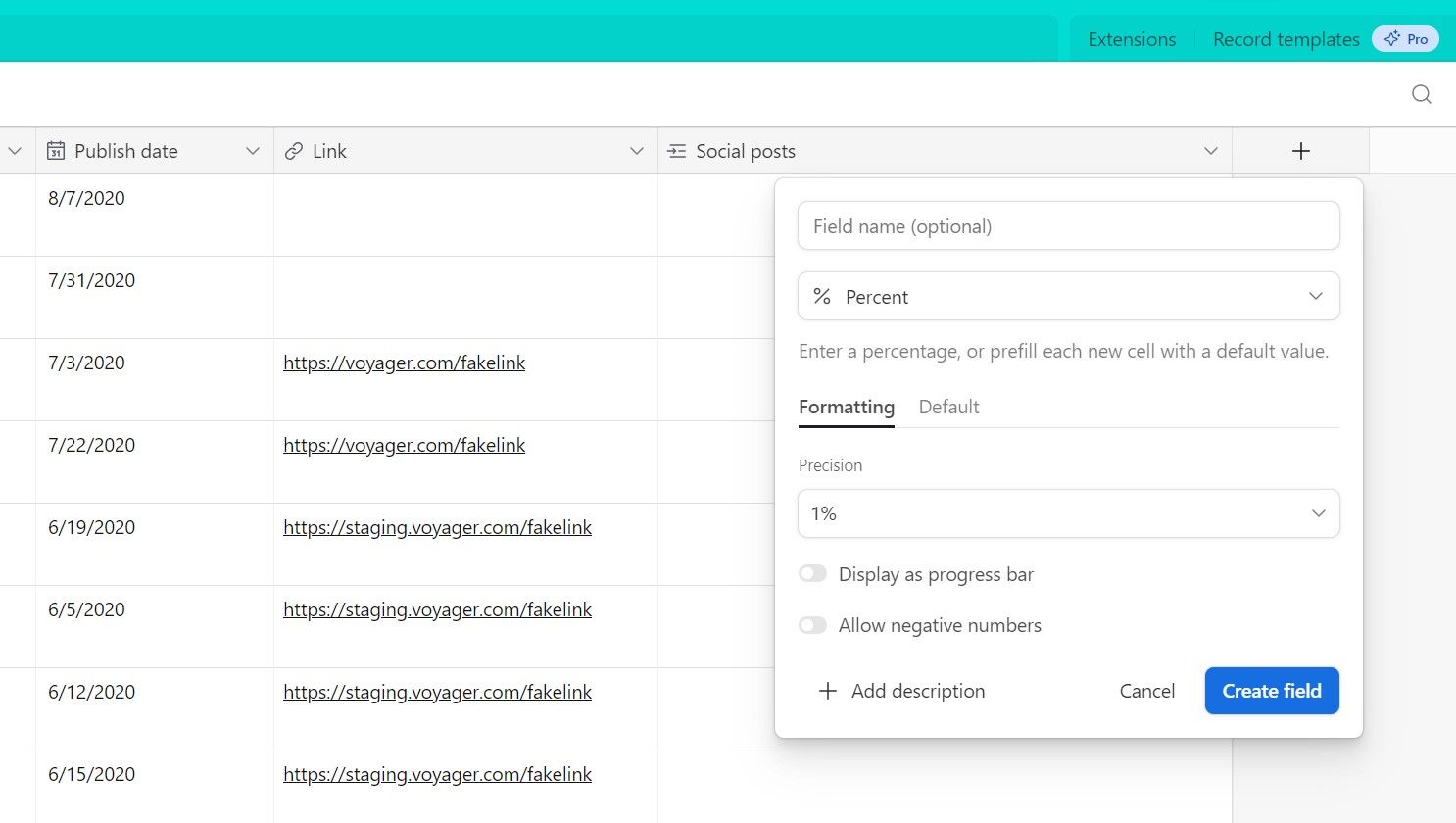
日期字段提供了一個選項,用於輸入手動輸入的日期和時間,或從預定義的基於日曆的系統中進行選擇。此外,還有許多專用字段可用,包括電話號碼、電子郵件、URL、號碼、貨幣、持續時間和百分比,每個字段都經過專門設計以適應其相應的數據類型。
基於選擇的字段
Airtable 提供了一系列字段,可以通過從各種選項中進行選擇來進行自定義。這些字段是組織和維護記錄、監控任務和遵守特定流程的有效手段。
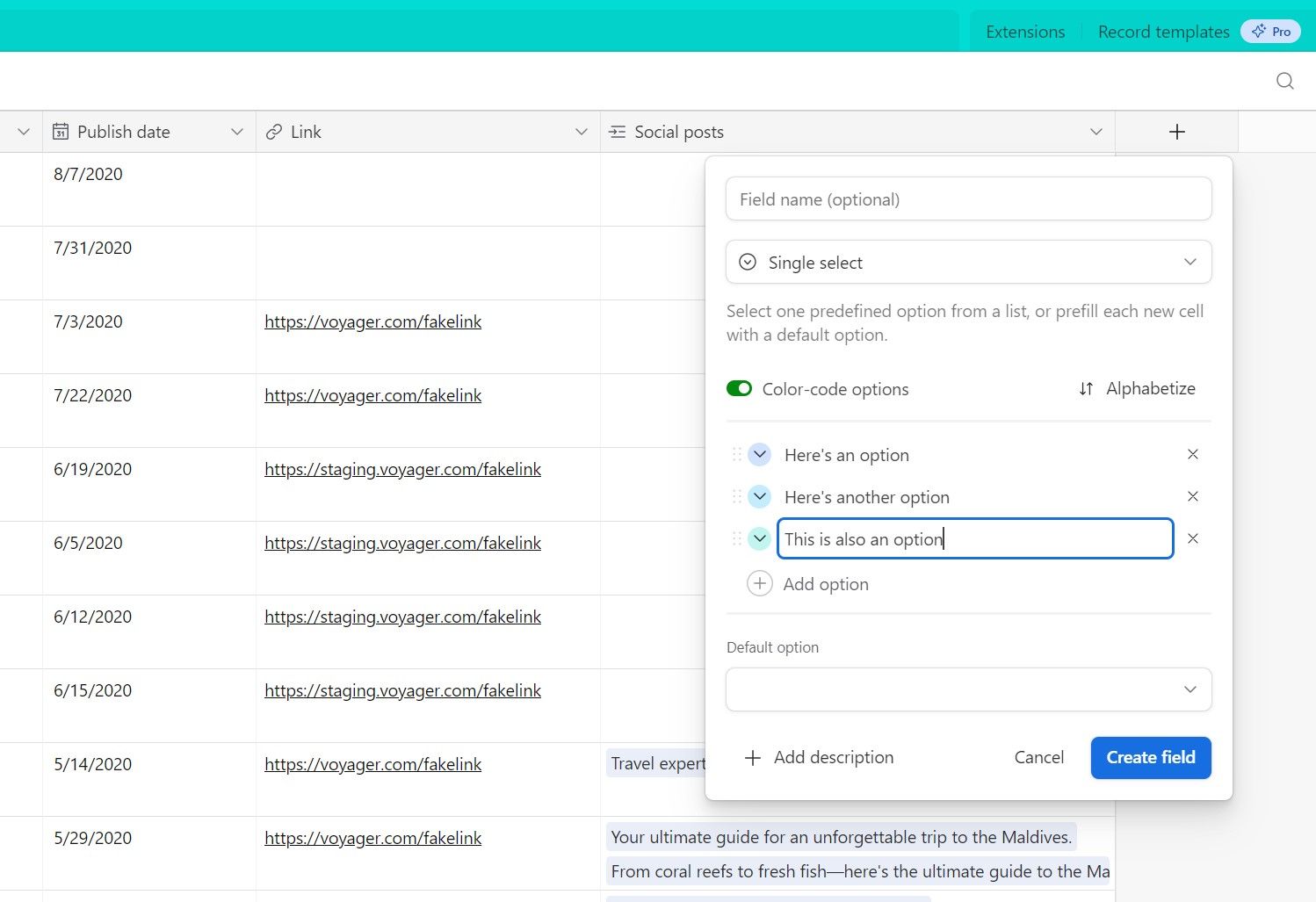
記錄中復選框字段的實現提供了一個簡單但實用的解決方案,因為它使用戶能夠通過可單擊的界面與其數據進行交互。同樣,“評級”字段提供了一種直觀的方式,以 1 到 10 的範圍對項目進行排名,可以使用基於星級的系統方便地顯示。此外,單选和多選字段都提供了用於組織信息的更高級選項,其中前者允許從預定義類別中進行選擇,而後者允許在單個記錄中進行多種選擇。
查找和計數字段
Airtable 與各種數據源無縫集成和交互的獨特功能通過“查找”和“計數”字段得到了體現,它們利用強大的關係數據庫模型來促進這些交互。

鏈接到記錄功能的集成允許跨越多個表的記錄之間的無縫連接,從而通過相互關聯的數據點生成豐富的數據集。通過利用 Rollup 字段,用戶可以執行複雜的計算並生成從連接記錄中找到的指定字段派生的全面摘要。
利用Count字段可以確定與Link to record字段相關的記錄數量,而Lookup字段的操作可以從互連的記錄中獲取數據,從而促進跨表邊界的高效信息交換。和非冗餘的方式。
元數據字段
Airtable 提供了一系列字段,用於維護有關記錄的描述性信息,這對於管理動態和廣泛的數據集特別有用。

創建時間和上次修改時間字段用於記錄記錄產生的時間以及最近修改記錄的情況。這些字段用於將此類操作的責任歸因於特定個人,分別標識為“創建者”和“最後修改者”。如果有必要,您可以選擇建立更新此信息之前必須滿足的特定先決條件。
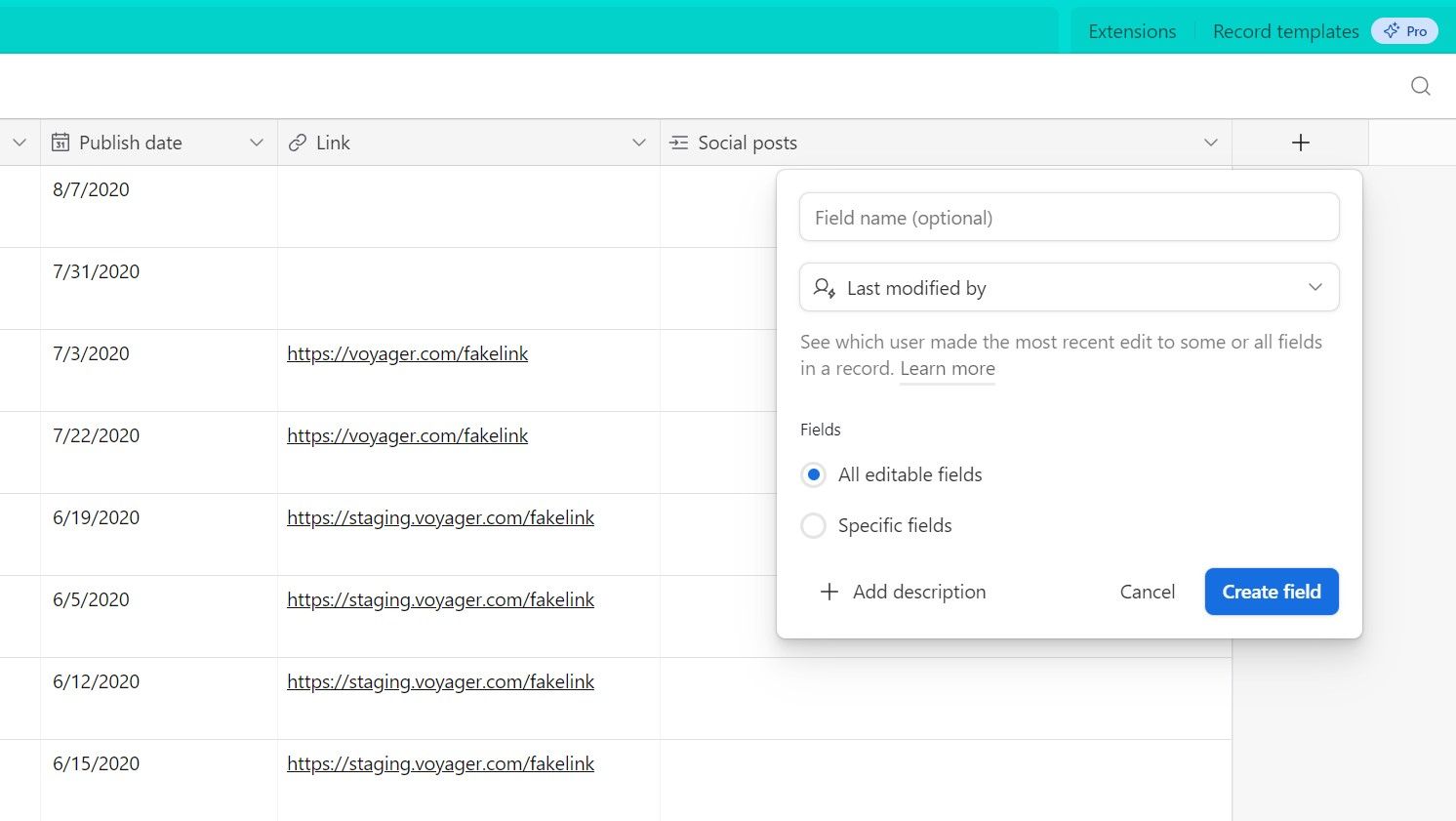
自動編號字段為給定表中的每條記錄提供連續的數字名稱,從而確保所有條目的標籤一致性。不過,需要注意的是,雖然 Airtable 會自動為網格視圖中顯示的記錄分配計數,但此計數僅考慮當前可見的記錄,不包含任何隱藏或存檔的數據。
其他 Airtable 字段
Airtable 提供了與眾不同的額外獨特字段。其中一個例子是“公式”字段,它包含電子表格的一個重要方面。通過該字段,用戶可以執行計算、生成複合信息並在其基礎內建立邏輯功能。
如果習慣使用 Microsoft Excel 等應用程序,他們會熟悉公式字段的功能,但仔細閱讀有關在 Airtable 中使用公式的綜合指南以優化該字段的全部潛力仍然有益。能力。
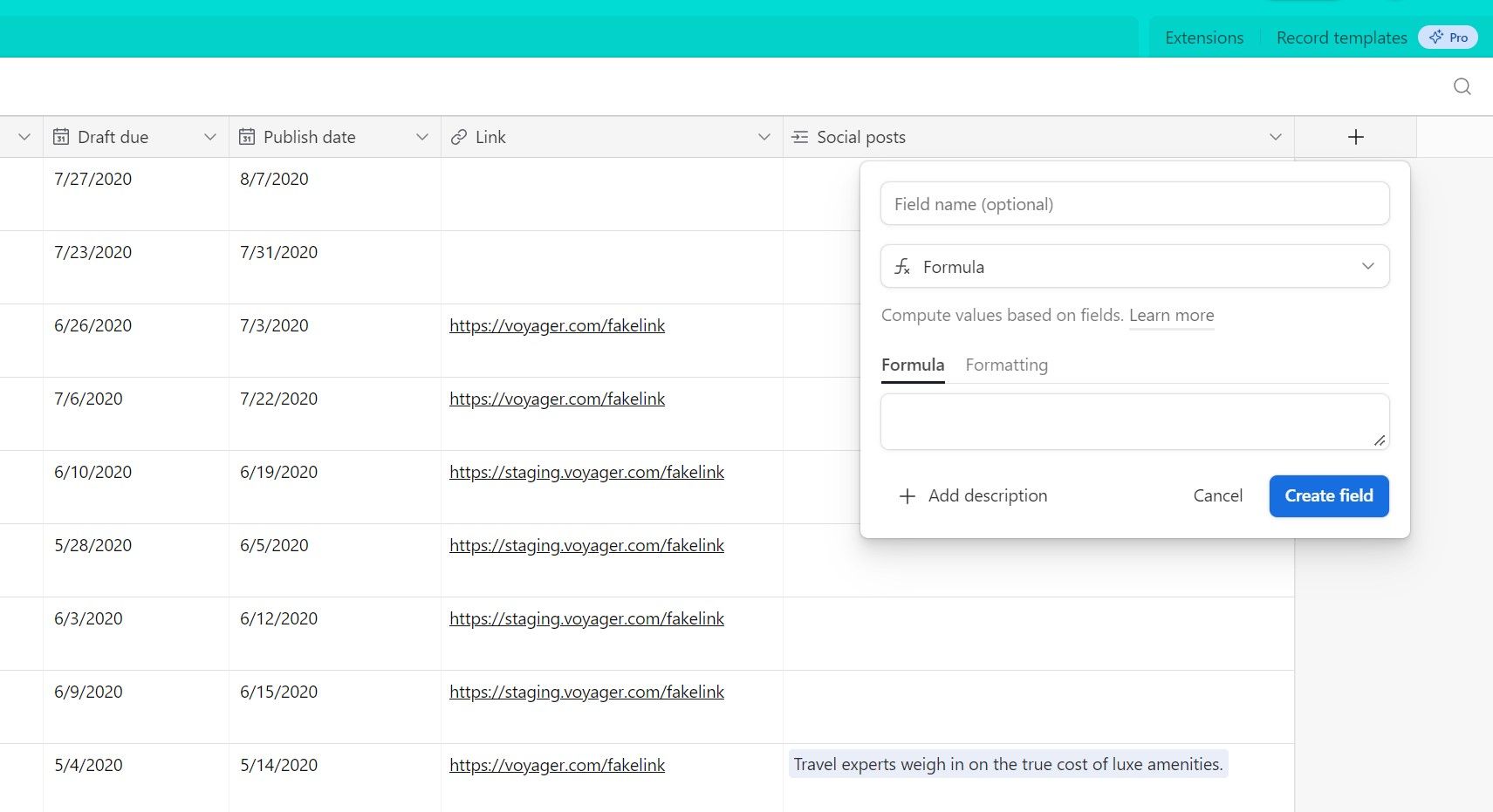
“用戶”字段使用戶能夠在特定記錄中包含使用 Airtable 的其他個人,方法是從下拉菜單中選擇他們的姓名或通過電子郵件向他們發送邀請。值得注意的是,與該字段相關的某些功能僅在 Airtable 的高級訂閱層上可用。
Airtable 移動應用程序中的條形碼字段使用戶能夠存儲掃描的條形碼或 QR 碼。此外,“按鈕”字段提供了一種向記錄添加個性化按鈕的方法,這可以啟動網頁預覽、執行腳本、激活自定義 Airtable 擴展功能等。
使用 Airtable 中的字段組織、註釋並提高工作效率
字段是優化 Airtable 基礎中包含的數據的一種重要手段,它充當一個門戶,通過該門戶可以利用 Airtable 的全部功能來簡化工作流程管理。 Airtable 利用字段來存儲信息、得出新的觀點或建立定制流程,證明了自己是一種高度適應性的工具,可促進更高效的決策實踐。
如果您在工作中遇到不熟悉的字段類型,請不要猶豫測試其功能並確定它是否有潛力增強您的運營。